コントロールバーはズームやスクロールの操作をエンドユーザーの目に触れる形で提供します。コントロールバーはC1Zoomコンポーネントのズームから除外されるため、ユーザーの操作に関わらず同じ大きさを保つことができます。
コントロールバーの設定
以下の手順でタッチ可能なフォームに対し、コントロールバーを設定します。
- プロジェクトにユーザーコントロールを追加します。(UserControl1)
- ユーザーコントロールにコマンドとして使用するButton コントロールを2つ追加します。(Button1、Button2)
- ツールボックスからユーザーコントロールにC1ZoomCommandProvider コンポーネントを追加します。
- Buttonコントロールのスマートタグアンカーをクリックし、C1ZoomCommands の一覧から「ZoomIn」を選択します。同様に、もう1つのButtonコントロールに同じ手順で「ZoomOut」を選択します。
- プロジェクトをビルドします。
- フォームにC1Zoom コンポーネントを追加します。
- フォームに、作成したUserControl1を追加します。
- C1Zoomコンポーネントを選択し、プロパティウィンドウからC1Zoom.ControlBarsプロパティを開きます。
- ControlBarコレクションエディターで〈追加〉をクリックし、Contentプロパティで「WindowsFormsApplication1.UserControl1」を選択します。
- フォームを実行し、Button1 とButton2 の操作でフォームをズームできることを確認します。
表示位置
ControlBar.PositionMode プロパティを使って、コントロールバーの表示位置を設定できます。
ControlBar.PositionModeプロパティにPositionMode.Dockを設定している場合、コントロールバーは親フォームにドッキングされます。親フォームがリサイズされた場合、コントロールバーの表示位置は親フォームのサイズに合わせて自動調整されます。

また、ControlBar.DockPositionプロパティで、ドッキングされたコントロールバーの表示位置を指定できます。
次のコードでは、ドッキングされたコントロールバーを親フォームの左下に表示します。
Visual Basic コードの書き方
| Visual Basic |
コードのコピー
|
|---|---|
C1Zoom1.ControlBars(0).PositionMode = C1.Win.C1TouchToolKit.PositionMode.Dock C1Zoom1.ControlBars(0).DockPosition = ContentAlignment.BottomLeft |
|
C# コードの書き方
| C# |
コードのコピー
|
|---|---|
C1Zoom1.ControlBars[0].PositionMode = C1.Win.C1TouchToolKit.PositionMode.Dock; C1Zoom1.ControlBars[0].DockPosition = ContentAlignment.BottomLeft; |
|
ControlBar.Marginプロパティを使用すると、親フォームの罫線とコントロールバーの間にスペースを入れることができます。
Visual Basic コードの書き方
| Visual Basic |
コードのコピー
|
|---|---|
C1Zoom1.ControlBars(0).Margin = New Padding(20, 20, 20, 20) |
|
C# コードの書き方
| C# |
コードのコピー
|
|---|---|
C1Zoom1.ControlBars[0].Margin = new Padding(20, 20, 20, 20); |
|
ControlBar.PositionModeプロパティにPositionMode.Floatingを設定している場合、タッチ操作またはコードでコントロールバーの表示位置を変更できます。
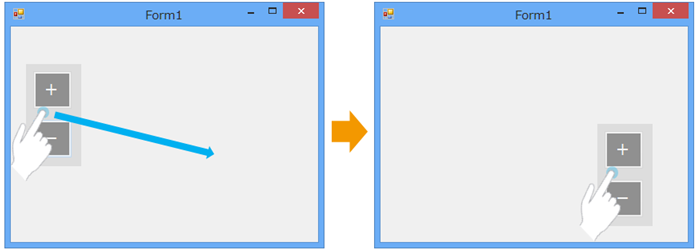
Visual Basic コードの書き方
| Visual Basic |
コードのコピー
|
|---|---|
C1Zoom1.ControlBars(0).PositionMode = C1.Win.C1TouchToolKit.PositionMode.Floating |
|
C# コードの書き方
| C# |
コードのコピー
|
|---|---|
C1Zoom1.ControlBars[0].PositionMode = C1.Win.C1TouchToolKit.PositionMode.Floating; |
|
ControlBar.PositionModeプロパティにPositionMode.Fixedを設定している場合、コードでコントロールバーの表示位置を変更できます。この場合、コントロールバーの表示位置をタッチ操作で変更することはできません。
Visual Basic コードの書き方
| Visual Basic |
コードのコピー
|
|---|---|
C1Zoom1.ControlBars(0).PositionMode = C1.Win.C1TouchToolKit.PositionMode.Fixed |
|
C# コードの書き方
| C# |
コードのコピー
|
|---|---|
C1Zoom1.ControlBars[0].PositionMode = C1.Win.C1TouchToolKit.PositionMode.Fixed; |
|
半透明表示
ControlBar.Opacityプロパティを使って、コントロールバーを対象のフォーム上で半透明に表示できます。既定値は50%の透過です。半透明の場合でも、背後にあるフォームのコントロールを操作することはできません。
| 20% | 50%(既定) | 100% |
|---|---|---|
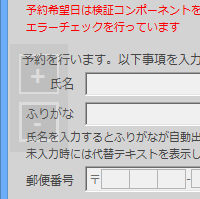 |
 |
 |
背景色の透過
ControlBar.TransparentBackgroundプロパティをTrueに設定し、ControlBar.TransparencyKeyプロパティに透過したい色を設定すると、コントロールバーの指定した色を透明できます。このとき、透明の部分を通して背後にあるフォームのコントロールを操作することはできません。